캡처프로그램 포스팅을 시작합니다
이번 캡처프로그램 포스팅에서는 윈도우 캡처프로그램을 쉽게 사용하는 방법을 알아보겠습니다. 인터넷을 검색하면 무료 프로그램이 많습니다. 하지만 윈도우에 설치된 프로그램만으로도 쉽게 화면을 캡처할 수 있습니다. 이번 포스팅에는 윈도우의 캡처 도구를 사용하는 방법을 살펴보겠습니다.
-
캡처 도구 사용방법
-
사각형, 창 모드 사용하기
-
단축키로 편리하게 사용하기

캡처 도구 사용방법
캡처프로그램은 알캡처 등 다양한 캡처프로그램이 있습니다. 간단하게 화면만 캡처하려면 윈도우에 있는 캡처도구를 사용하면 편리합니다. 따로 설치할 필요없이 검색해서 실행만 하면 됩니다.
윈도우 검색창에서 캡처라고 칩니다.

그러면 그림과 같이 캡처 도구가 나옵니다. 캡처 도구 아이콘을 클릭합니다.

그러면 캡처 도구 프로그램이 실행됩니다. 캡처를 할 때 여러 가지 방법으로 할 수 있습니다.

사각형, 창 모드 사용하기
<모드>를 클릭하면 선택할 수 있는 옵션이 여러 개 나옵니다. 가장 많이 사용하는 것이 사각형 캡처와 창 캡처입니다.

사각형 모양으로 캡처를 해볼까요? 모드에서 <사각형 캡처>를 선택합니다.

그리고 <새로 만들기>를 클릭하면 캡처를 할 수 있습니다. 원하는 크기로 드래그를 하면 캡처가 됩니다.
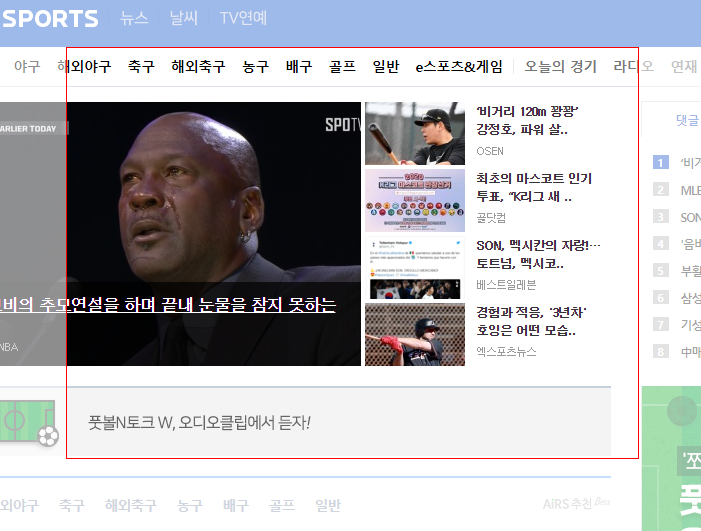
그러면 아래 그림과 같이 캡처가 됩니다. 이렇게 캡처한 사진을 복사-붙여넣기해서 사용하거나 저장해서 사용하면 됩니다.
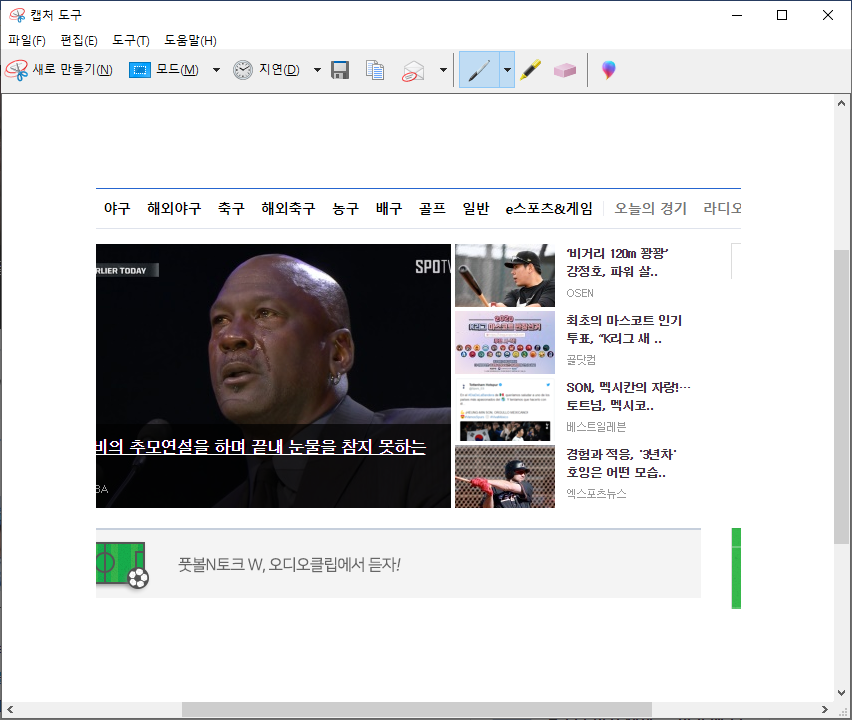
사진을 저장할 때는 빨간색으로 표시한 <저장하기> 아이콘을 클릭하거나 <Ctrl>과 <S>키를 동시에 누르면 됩니다.

그리고 연필과 형광펜 기능을 사용해서 캡처한 사진에 그림을 그리거나 표시를 할 수 있습니다.

그 다음에 많이 사용하는 모드는 <창 캡처>입니다. 여러가지 프로그램 창 크기에 맞게 알아서 캡처를 합니다.
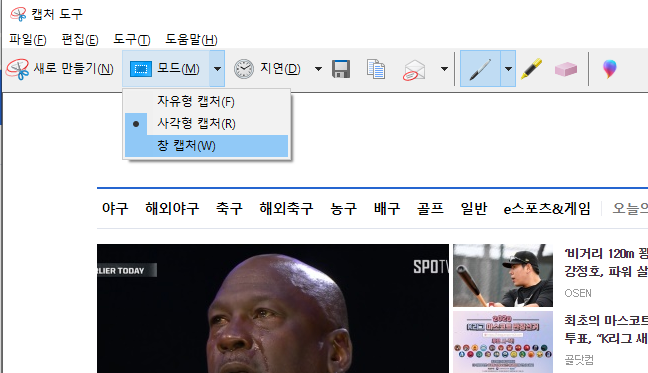
예를 들어 메모장 프로그램 화면 전체를 캡처해야 한다고 생각해봅시다. <사각형 모드>로 하면 정확하게 캡처하기가 조금 힘듭니다. 하지만 <창 모드>를 사용하면 화면 크기에 맞게 알아서 캡처해줍니다.

단축키로 편리하게 사용하기
캡처 도구를 더 편리하게 사용하는 방법은 바로 단축키입니다. 단축키를 사용하면 빠르게 캡처를 할 수 있습니다. 컴퓨터를 사용할 때 단축키를 사용하면 편리하니 자주 사용하는 단축키를 기억하면 좋습니다.
캡처도구를 검색하고 마우스 오른쪽 버튼을 클릭하면 여러 가지 메뉴가 나옵니다. 여기에서 <작업 표시줄에 고정>이라는 메뉴를 선택합니다.

그러면 여러분의 작업 표시줄에 캡처 도구 아이콘이 나옵니다. 작업 표시줄에서 아이콘의 순서를 드래그 해서 바꿀 수 있습니다. 여기서는 캡처 도구가 첫번째에 있습니다.
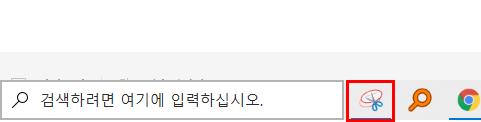
<Ctrl>과 <Alt>키 사이에 있는 윈도우키를 누르고

작업 표시줄에 있는 순서에 맞게 번호키를 누르면 프로그램일 실행됩니다. 여기서는 캡처 도구는 첫번째에 있으니 <1>키를 누르면 됩니다.
<윈도우키>+<작업 표시줄 순서>키
그리고 캡처를 하고 싶을 때 마다 <Ctrl>+<N>키를 누르면 됩니다. 이렇게 단축키를 사용하면 보다 빠르게 캡처를 할 수 있습니다.
▶추가
윈도우 10에서는 캡처 도구를 사용하지 않고 간단한 단축키로 캡처를 바로 할 수 있습니다. 캡처 도구처럼 캡처한 화면은 보여주기 않지만 컴퓨터 클립보드에 자동으로 저장합니다.
윈도우 10 캡처 단축키 : <윈도우키>+<Shift>+<S>
단축키를 누르면 그림과 같이 화면 위에 모드를 정할 수 있습니다. 캡처 도구에서 사용했던 방법과 같습니다. 원하는 모드를 선택하고 캡처하면 클립보드에 저장됩니다. 이렇게 복사한 캡처사진을 붙여넣기해서 사용하면 됩니다.

이번 캡처프로그램에서는 캡처 도구와 윈도우 10 캡처 단축키를 알아봤습니다. 기본적인 캡처 작업을 할 때 많이 쓰는 기능이니 기억하면 활용할 곳이 많습니다. 이번 포스팅이 여러분에 큰 도움이 되길 바랍니다.
좋아요와 댓글은 큰 힘이 됩니다
'IT정보 > 똑똑한 IT생활' 카테고리의 다른 글
| 컴퓨터배우기 윈도우 부팅 과정 이해하기 (0) | 2020.03.06 |
|---|---|
| 공인인증서복사하기 꿀팁 (0) | 2020.02.26 |
| 윈도우탐색기보다 더 빠른 Everything (0) | 2020.02.24 |
| 카카오톡계정찾기 꿀팁 (0) | 2020.02.24 |
| 무료 포토샵 사이트 픽슬러(Pixlr) 시작하기 (0) | 2020.02.24 |



